来源:www.xinmaotao.net 时间:2019-03-16 13:15
在电脑当中听歌是很多用户休闲的时候都做的事情,不过有些时候我们不能把电脑当中的声音播放出来,而使用耳机的话,有条线显得很麻烦,那么win7电脑怎么设置蓝牙耳机听歌呢?今天为大家分享win7电脑设置蓝牙耳机听歌的操作方法。
设置蓝牙耳机操作方法:
1、蓝牙耳机和pc连接收听音乐需要确认win7旗舰版系统电脑的蓝牙驱动和声卡的驱动都已经正确安装,并且PC的蓝牙开关已经都打开了。
2、下面我们以连接Nokia BHWindows 7系统下蓝牙耳机和pc的连接为例:
1)首先鼠标右击通知区域的蓝牙图标,然后选择“添加设备”选项;如图所示:
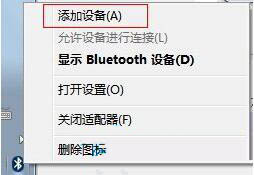
2)在调加设备区域中能看到我们需要连接Nakia BH―104 ,选择该设备点击――下一步;如图所示:
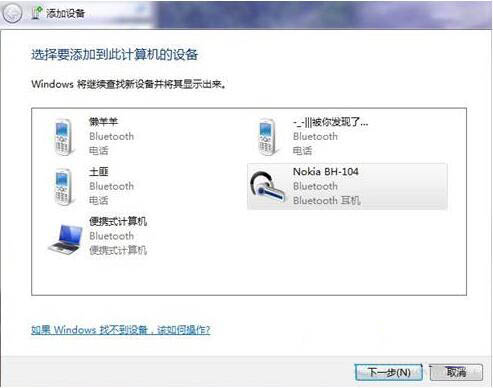
3)然后就会出现正在配置设置的窗口,配置完成后关闭该对话框;如图所示:
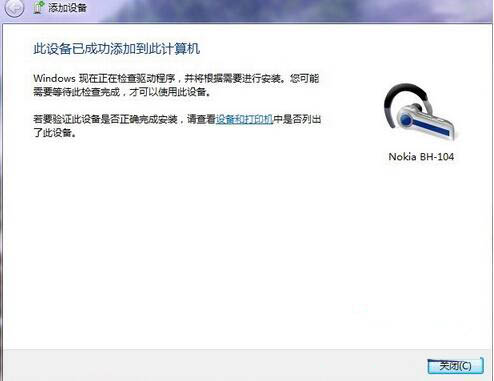
4)接着鼠标右键――通知区域蓝牙图标――显示Bluetooth设备;如图所示:

5)在显示Buletooth设备中能看到我们连接的设备Nakia BH―104,然后鼠标右击Nakia BH―104选择“属性”选项;如图所示:
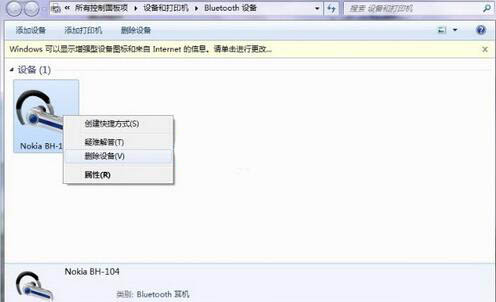
6)然后在弹出来的对话框中切换到“服务”选项卡,(该过程需要几秒请耐心等待),然后在出现的服务中,勾选“耳机”,然后点击确定;如图所示:
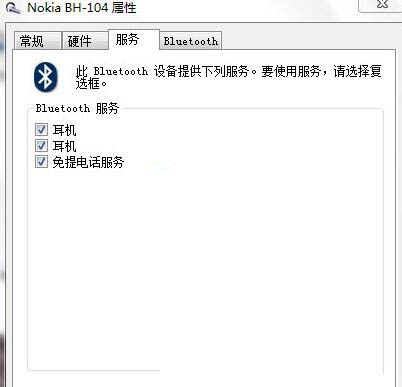
7)接着鼠标右击通知区域小喇叭选择“播放设备”项;如图所示:

8)在弹出来的声音界面中,鼠标右击蓝牙音频扬声器选择设为默认值;如图所示:
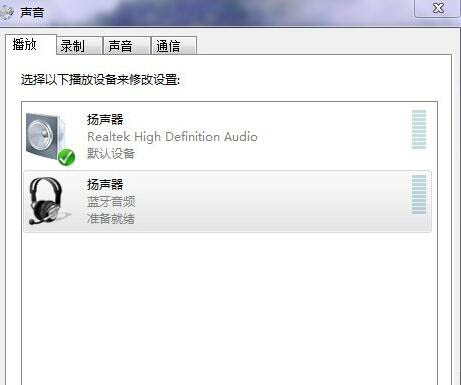
9)设置完成后就可以通过蓝牙耳机收听到美妙的音乐了。
关于win7电脑设置蓝牙耳机听歌的操作步骤就为用户们详细介绍到这边了,如果用户们不知道电脑怎么设置蓝牙耳机,可以参考以上方法步骤进行操作哦,希望本篇教程对大家有所帮助,更多精彩教程请关注新毛桃官方网站
责任编辑:新毛桃:http://www.xinmaotao.net